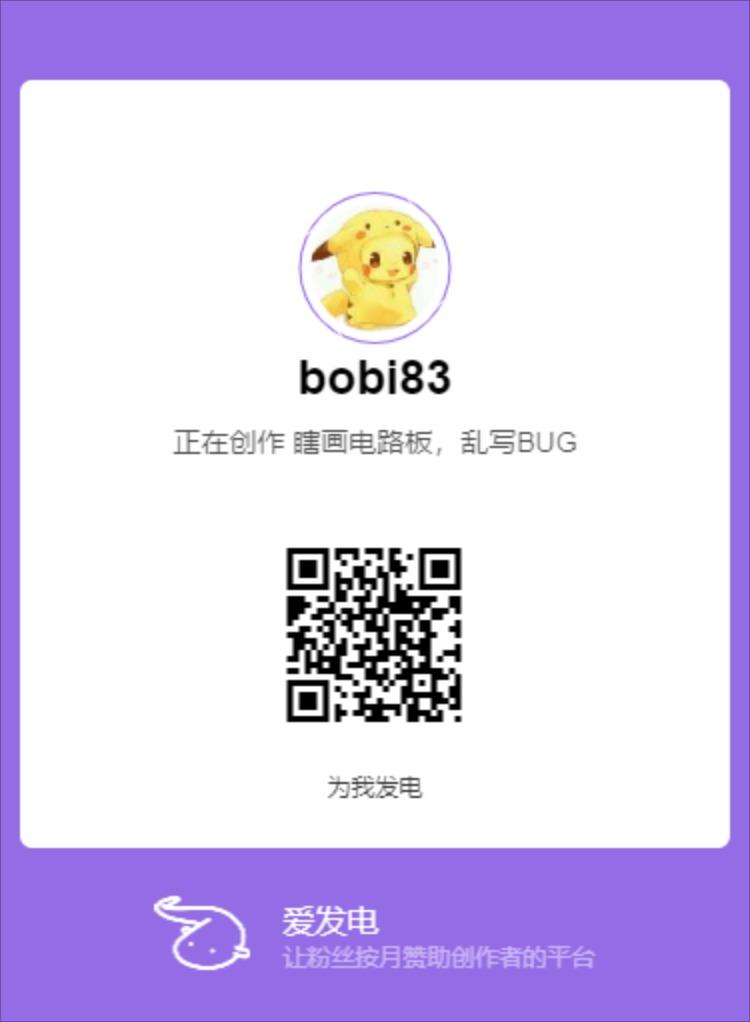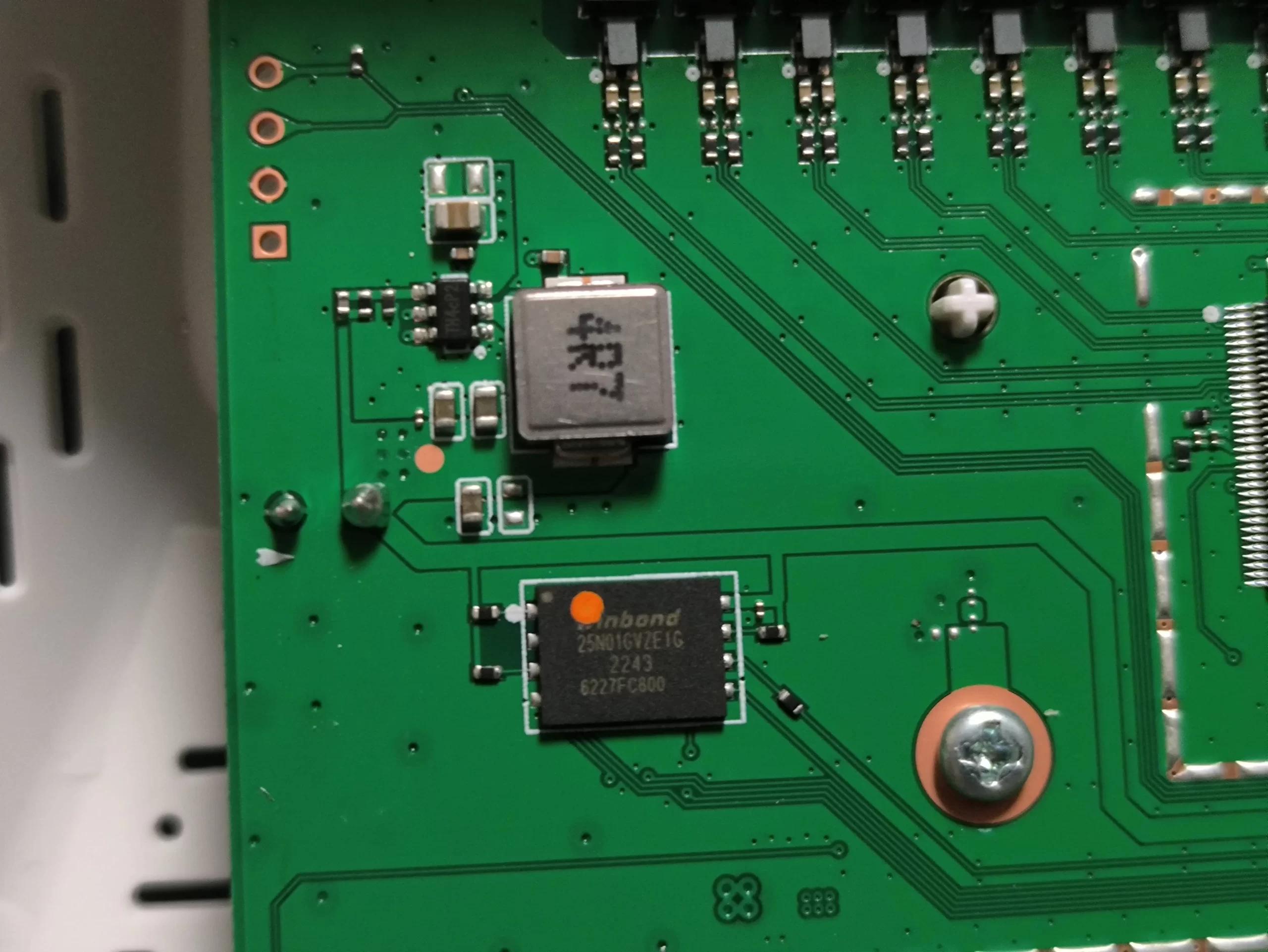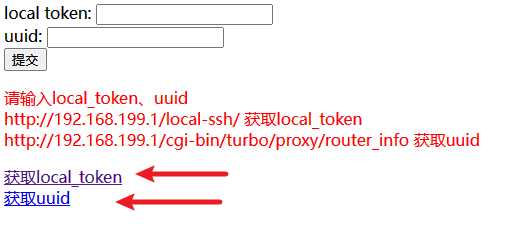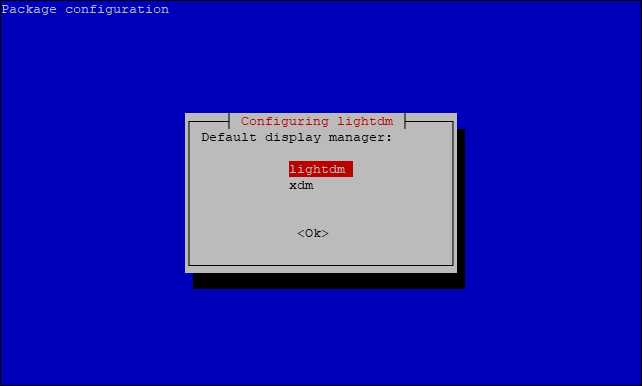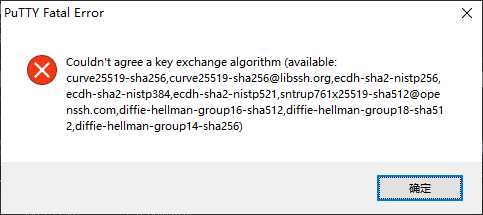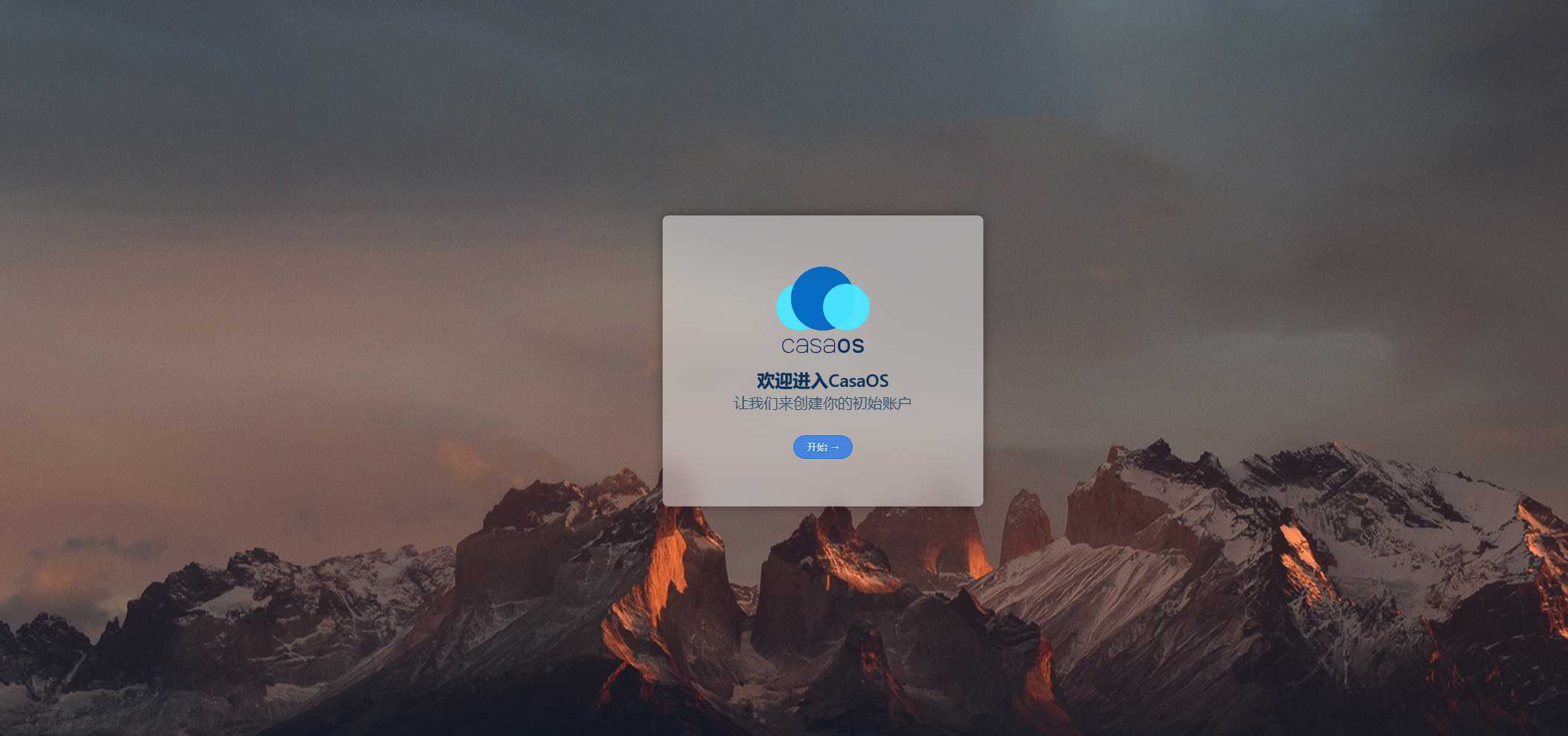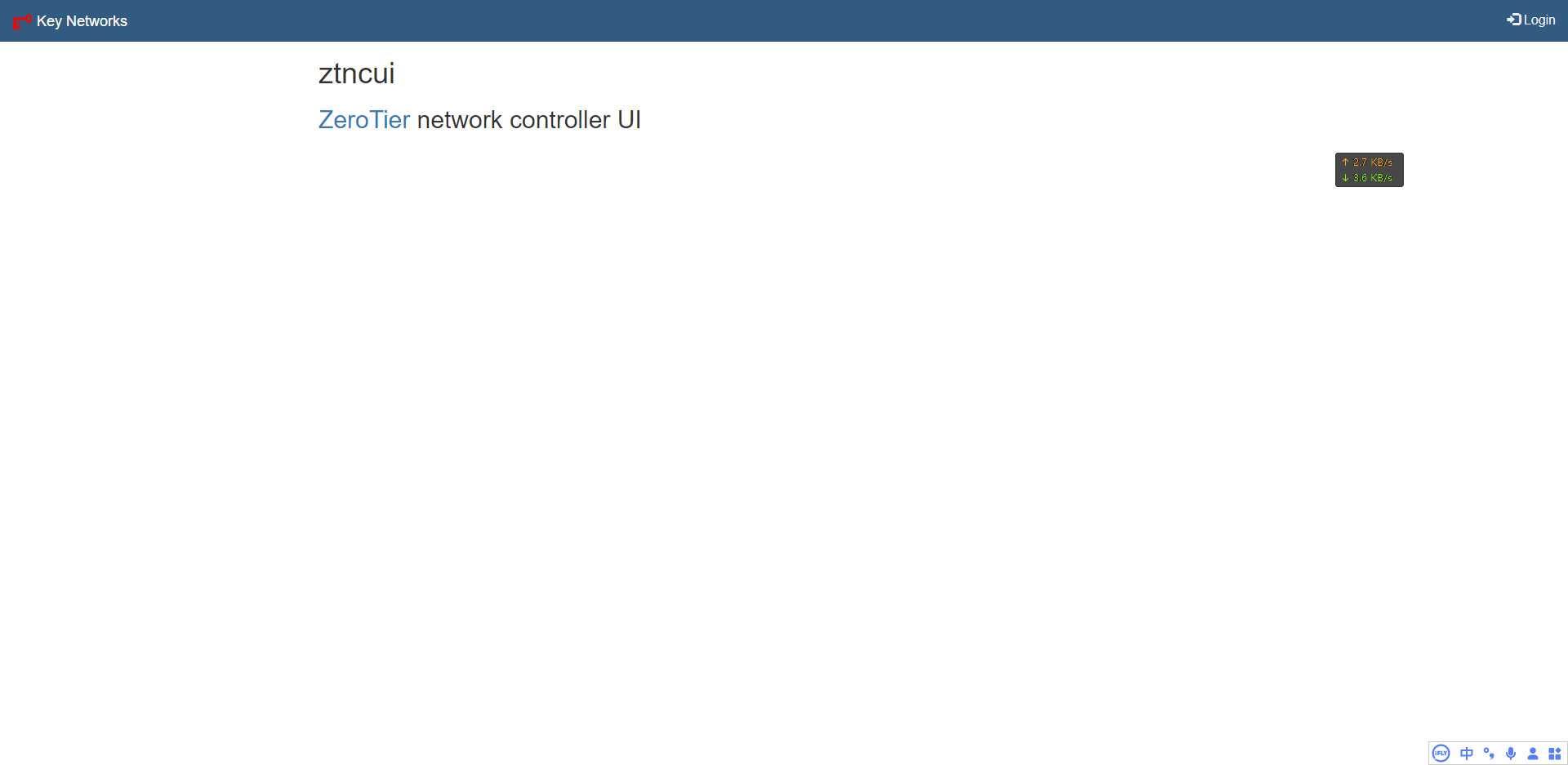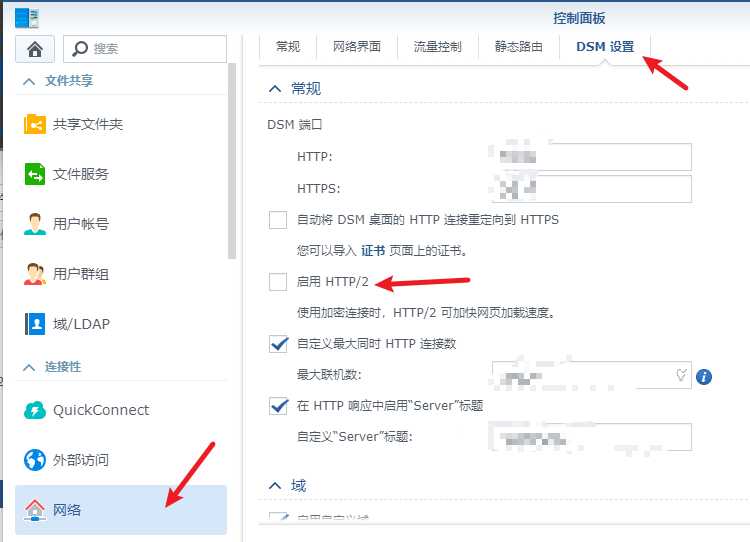我没有黑群晖,又嫌NTFS格式下存储效率低下。因此,我只有centos。因此,我没有LSI的win客户端。因此,我不会用LSI的系统界面客户端!
可以非常自豪的说,论垃圾佬最值得捡的raid卡,非9260莫属!!!
当然,总有键盘侠bb:“家用没必要上raid”“raid还不如ssd”“raid5性能贼垃圾”
当然,他们说的非常有道理。但是,当万兆时代来临的时候,你就会值得raid是多么便宜的方案(我已经在攒钱准备换万兆路由器了)
固件的官网: https://www.dell.com/support/home/cn/zh/cnbsd1/Drivers/DriversDetails?driverId=V7KFR
一、按ctrl+h进入webbios

二.webbios左栏鸡肠的意思分别为

0、 AdvancedSoftware Options 高级软件选项
1、Controller Selection 选择 RAID卡(机器上安装有多张 RAID卡时)
2、Controller Properties RAID卡属性设置
3、Scan Devices 刷新硬盘设备
4、Virtual Drives 虚拟磁盘管理
5、Drives 物理硬盘管理
6、Configuration Wizard 创建阵列配置
7、Logical View/Physical View 查看逻辑 /物理磁盘( 点击切换 )
8、Events 事件
9、Exit 退出
三、创建阵列
1、 点击“ Configuration Wizard”进入创建阵列配置

2、一般选择 Add Configuration,按 Next 进入下一步进入 SelectConfiguration Method 界面:

4 、 选 Manual Configuration 手动配置进入下一步


5、 点击“ Next”同意配置信息进入到下一步: Array With FreeSpace界面

6、 点击“ Next”进入到下一步的阵列配置信息,如图:

6、 设置好 RAID的配置信息后点击“ Accept”,并选择“ Next”下一步,


7、 点击“ Next”进入到下一步的阵列配置信息,如图:

8、 点击“ Accept”,进入下一步

9、这时阵列就做好了,做好阵列会自动进入 虚拟磁盘管理界面

○1 Fast Initialize 快速初始化
○2 Slow Initialize 慢速初始化
○3 Check Consistency 检查数据一致性
○4 Properties 阵列属性设置
○5 Set Boot Drive 设置启动磁盘驱动器(当做了两组以上阵列时)
○6 Home 回到主界面
WD 2TB*4 组建 RAID5
以上步骤都是相同的,如下图


如何创建与删除热备盘
1,创建
在主界面点击PhysicalView查看物理硬盘,单击选择要做热备盘的硬盘。选择的硬盘状态要为UnconfiguredGood。进入界面如图:



删除阵列
在BIOS主界面点击“Virtual Drives”进入虚拟磁盘管理界面